El Correu Professional
El Correu Professional el vaig crear en un tres i no res des de la creació de correus de Google, aquest correu anomenat (a.suanpin@gmail.com) el faig servir per iniciar sessió en eines com WordPress, Drive i diferents recursos que utilitzem per fer el projecte.
Resposta Autòmatica
Per Configurar la resposta automàtica em vaig inspirar en diversos exemples de Google com a resultat n vaig realitzar un missatge automàtic que agraeix el contacte per correu electrònic i informa dels dos correus (corporatiu, profesional) i perfil d’Instagram, també recalca que sí en dues setmanes no reps cap correu electrònic lamentablement no es podrà atendre a la consulta.
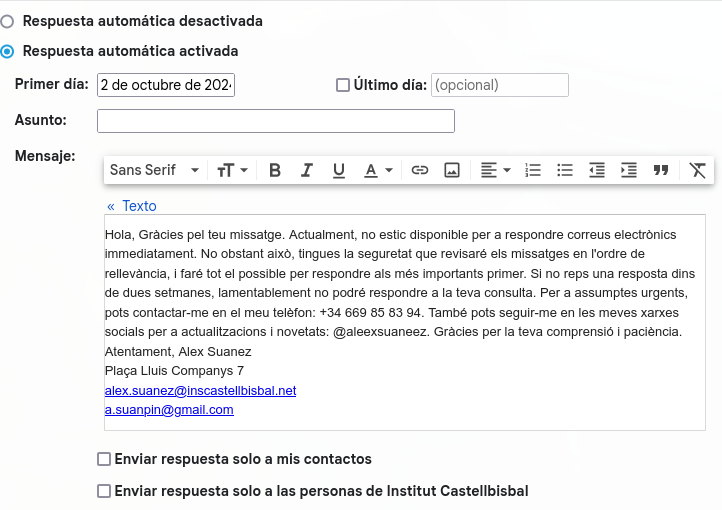
Firma Digital
Per fer la firma digital he accedit als ajustos del Gmail i he configurat per posar una imatge que conté les meves dades editades per Canva, aquesta firma inclou com a text petit dades que no es poden accedir des de la imatge llavors he deixat els enllaços per a baix, a més a més he inclòs la política de privacitat i l’avís legal, que els he trobat al document compartit del Classroom.
per arribar a configurar el enviar correus com un altre compte has d’accedir al boto que es troba a la part superior a la dreta de la pantalla (ajustos).
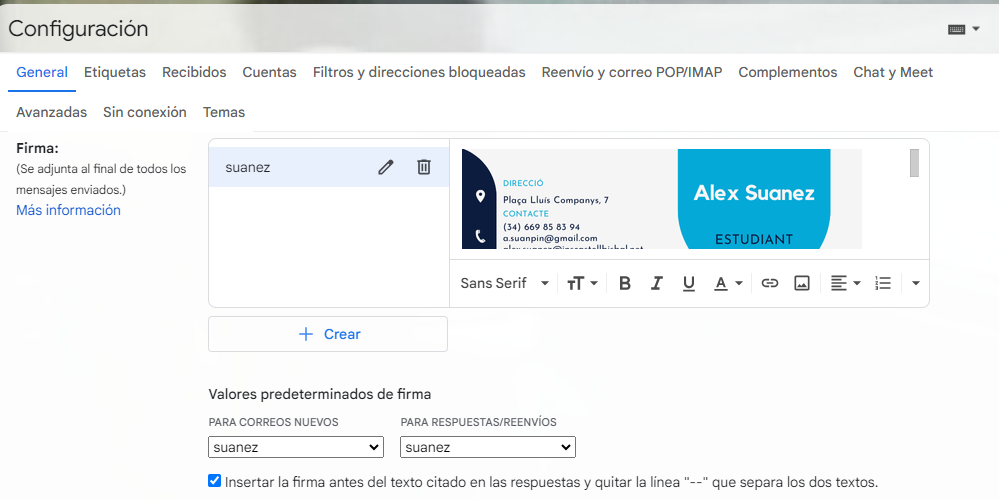
per arribar a configurar la firma digital compte has d’accedir al botó que es troba a la part superior a la dreta de la pantalla (ajustos).
aquesta es la secció que has de trobar fent scroll en l’apartat de general, aqui abaix en desgloçare les parts que n’he conffigurat de la firma.
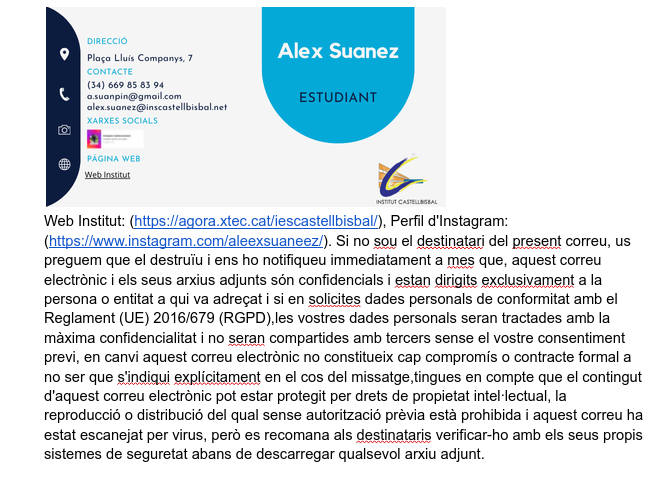
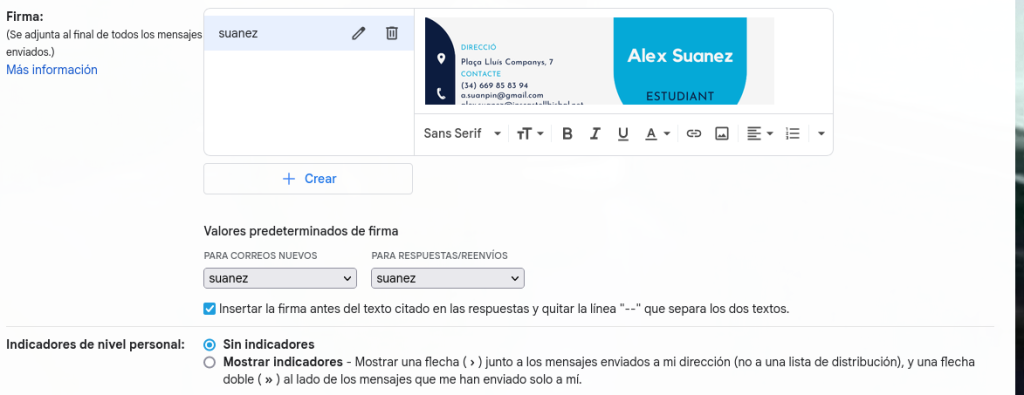
Per configurar la signatura digital en vaig accedir als ajustos del menú desplegable al Gmail i hen vaig obrir una sesio a canva, per poder editaruna plantilla afegint l’informació, a també n’he afegit en forma de text dades com enllaços a les meves xarxes i diferents correus tant la web de l’institut on estudio i com aquest correu estara dedicat a lámbit professional n’he afegit tots els criteris que em va disposar el centre d’avís legal i política de privacitat.
Poder enviar correus des de un altre compte
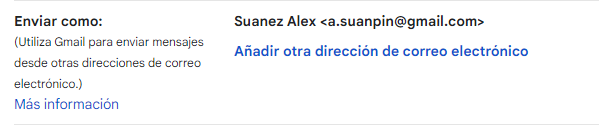
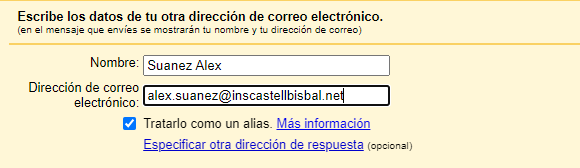
per arribar a configurar el enviar correus com un altre compte has d’accedir al boto que es troba a la part superior a la dreta de la pantalla (ajustos).
després has d’arribar a aquest apartat i fer click sobre el boto que et permet afegir un altre direcció de correu electrónic.
al fer click al botó has d’omplir els parametres que et demanen segons el correu amb el cual vulguis fer cumplir aquesta funció.
després hi hauria un altre pas que en seria la contraseenya el cual no he posat ja que al fer-ho en sorgeix un problema relacionat amb els servidors SMTP (simple mail transfer protocol).
Sincronitzar safatas d'entrada

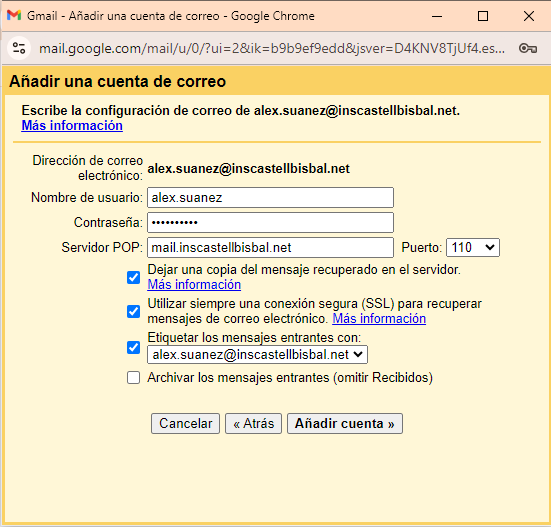
en la mateixa secció del apartat anterior estroba aquesta funció per consultar el correu d’altres comptes.
Tant mateix fer click al botó per afegir el compte he introdüit les meves dades a més d’afegir que s’en fagi una copia al servidor, per aixi poder tenir evidéncies, també poder utilitzar una conexiósegura SSL (Secure Sockets Layer) que és un protocol que crea una conexió xifrada entre un servidor web i un navegador, així protegint les dades de possibles atacs o interceptacions.
